พวกคุณหลายคนแสดงความไม่พอใจต่อสถานะของ YouTube TV และรูปแบบการกำหนดราคาที่สูงเกินไป ยิ่งไปกว่านั้น ฉันเคยบ่นมากมายในอดีตเกี่ยวกับโฆษณาแบบสองชั้น – โฆษณาที่มีอยู่ในบริการ และโฆษณาที่บันทึกไว้ล่วงหน้าในรายการต้นฉบับ เป็นไปตามที่เป็นอยู่จริงๆ แต่ฉันยกเลิกการสมัครรับข้อมูลเพราะปัจจัยหลายอย่างเหล่านี้ซึ่งกลายเป็นผลลบในสายตาของฉัน
ไม่ว่าจะเพราะกระแสของคนอื่นๆ ที่รู้สึกเหมือนกันหรือเป็นเพียงการทดลอง Google ได้เพิ่มสิ่งที่เรียกว่า”ช่อง Primetime”ลงในประสบการณ์ YouTube ปกติ วันนี้ ฉันต้องการแสดงวิธีสมัครรับข้อมูลช่องหรือบริการที่คุณชื่นชอบโดยไม่ต้องทำแยกต่างหากจากผู้สร้าง YouTube ที่คุณชื่นชอบ โดยพื้นฐานแล้ว ผมต้องการให้เราทุกคนดูทุกอย่างในที่เดียวโดยไม่ต้องจ่ายค่า YouTube TV โดยตรง ดังนั้นมาเริ่มกันเลย
มีชัยไปกว่าครึ่ง
เพราะโดยพื้นฐานแล้ว YouTube มี รวมทุกสิ่งตั้งแต่เกมไปจนถึงเพลงและอื่นๆ ไว้ในอินเทอร์เฟซเดียว อาจทำให้สับสนในการนำทางและบางครั้งก็ดูล้นหลาม อย่างไรก็ตาม มีแถบด้านข้างทางซ้ายที่ช่วยในเรื่องนี้ หากต้องการติดตามช่อง Primetime คุณจะต้องข้ามไปที่ “ภาพยนตร์และทีวี” ของเว็บไซต์
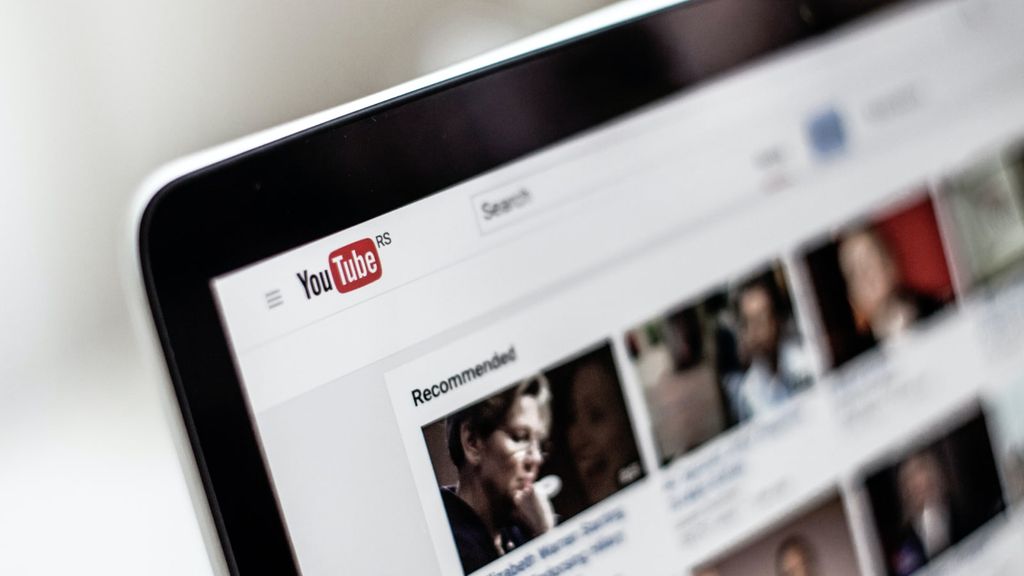
จากตรงนั้น คุณจะเห็น”รายการยอดนิยมช่วงไพรม์ไทม์”และด้านล่างคือส่วน”ช่องช่วงไพรม์ไทม์”คุณสามารถแตะลูกศรนำทางที่ด้านขวาของวงล้อเพื่อดูเพิ่มเติม ด้านล่างนี้ ฉันจะแสดงรายการตัวเลือกที่มีทั้งหมด
SHOWTIMEParamount PlusSTARZLaw&Crime NetworkEPIXShudderamc+Hallmark Movies NowScreamboxDekkooALLBLKVSiNLiveVixPlusGaiaAcornTVCuriosity StreamThe Great CoursesDove ChannelStingray ClassicaMagellanTVOutsideWatchATRESplayer InternacionalFandorHere TVCONtvTopicScreanPix TVTastemadeUP Faith & FamilyPokerGOMHz ChoiceIFC FilmsMovieSphereSundance NowDocurama FilmsMyOutdoorTVCanal RCNComedy DynamicsMagnolia Selects
Time to sign up!
การคลิกที่ช่องใดช่องหนึ่งจะนำคุณไปยัง”ช่อง”นั้น ซึ่งเหมือนกับช่อง YouTube อื่นๆ คุณมักจะเยี่ยมชม ข้อแตกต่างเพียงอย่างเดียวคือปุ่ม”ทดลองใช้ฟรี”ซึ่งอยู่ใกล้ปุ่ม”สมัครรับข้อมูล”ที่คุณคุ้นเคย
ในขณะที่คุณคิดว่าการ”สมัครรับข้อมูล”ช่องนี้จะเป็นการเริ่มต้นของคุณ การชำระเงิน คุณจะคิดผิด วิธีนี้ทำให้คุณสามารถติดตามช่องในลักษณะเดียวกับที่คุณทำกับ YouTuber คนอื่นๆ ฉันรู้ว่าส่วนนี้ค่อนข้างน่าหงุดหงิด
ให้คลิกปุ่ม”ทดลองใช้ฟรี”แทน แล้วคุณจะเห็นกล่องโต้ตอบป๊อปอัปที่ให้บทสรุปสำหรับบริการที่เป็นปัญหา ที่นี่ ฉันเลือก SHOWTIME อย่างที่คุณเห็น มันให้ภาพรวมทั่วไป รายการตรวจสอบที่แสดงคำแนะนำที่ชัดเจนสำหรับวิธีการทำงานของการเรียกเก็บเงิน และรายละเอียดปลีกย่อย สิ่งที่คุณต้องทำคือคลิกปุ่ม”ถัดไป”สีน้ำเงินเพื่อไปที่หน้าจอ”ดำเนินการซื้อให้เสร็จสมบูรณ์”
ที่นี่ คุณจะเพิ่มวิธีการชำระเงินและเริ่มการทดลองใช้ฟรี หากมี สำหรับช่องทางหรือบริการนั้นๆ ซึ่งแตกต่างจากการซื้อบัญชี Google อื่น ๆ สิ่งนี้จะไม่เติมบัตรเดบิตหรือบัตรเครดิตที่คุณมีอยู่โดยอัตโนมัติ เนื่องจากเป็นการเชื่อมต่อคุณกับบริการภายนอกของบุคคลที่สาม คลิกปุ่ม “+” ถัดจาก “เพิ่มวิธีการชำระเงิน” ป้อนรายละเอียดบัตรของคุณ แล้วคลิกปุ่ม “เริ่มทดลองใช้ 7 วัน” สีน้ำเงินขนาดใหญ่หรือปุ่มใดก็ได้แทน!
ข้อดีและข้อเสียของวิธีนี้
เยี่ยมไปเลย! ได้เวลาเริ่มดู ข้อดีของสิ่งนี้คือในขณะที่คุณไปดาวน์โหลดและติดตั้งแอป SHOWTIME หรือแอปอื่น ๆ ตามสิ่งที่คุณเริ่มจ่ายไป คุณยังสามารถค้นหาแถบ YouTube มาตรฐานสำหรับภาพยนตร์หรือรายการทีวีจากผู้ให้บริการรายนี้ได้ นอกจากนี้ คุณสามารถคลิกดูรายการ ภาพยนตร์ กิจกรรม ถ่ายทอดสด รายการสั้น เพลย์ลิสต์ และอื่นๆ ได้เช่นเดียวกับช่องอื่นๆ ข้อดีอีกครั้งคือทุกอย่างรวมอยู่ในที่เดียวและใช้อินเทอร์เฟซดั้งเดิมของ YouTube!
แน่นอนว่าคุณจะไม่มี Cloud DVR หรือฟีเจอร์อื่นๆ ที่นำเสนอโดย YouTube TV แต่ อย่างน้อยคุณก็ไม่ได้จัดการกับความยุ่งยากเพิ่มเติมทั้งหมดที่มาพร้อมกับบริการดังกล่าว ความหวังของฉันคือในอนาคต Google จะแก้ไขข้อเสนอทางทีวีหรือเพียงแค่”เลิกใช้”พวกมันไปแทน Cloud DVR และฟีเจอร์อื่นๆ ที่มีอยู่ใน YouTube รุ่นเก่าทั่วไป มีความสุขในการรับชม!
